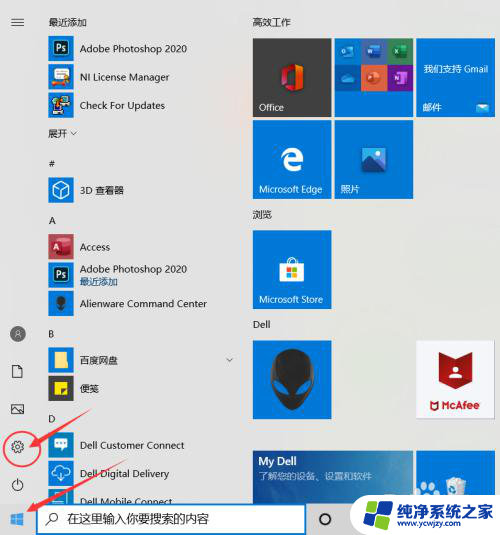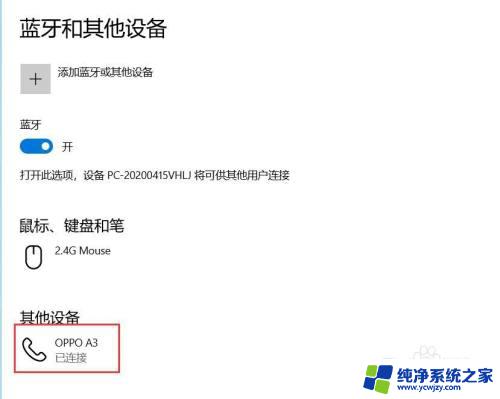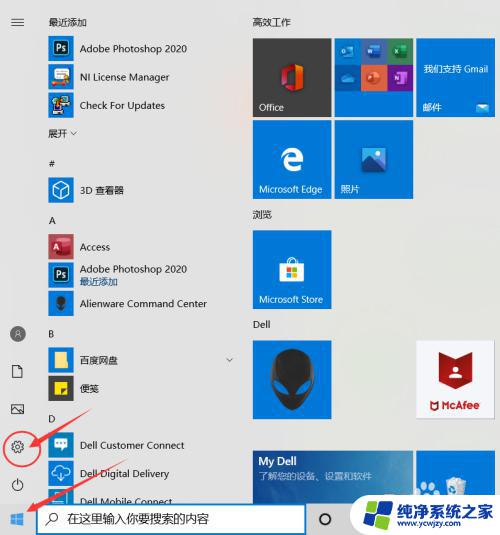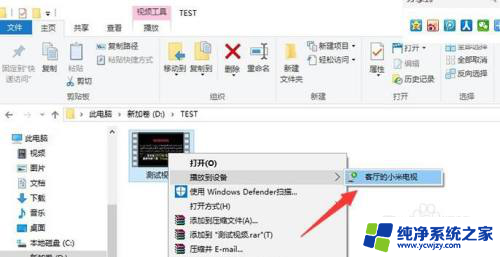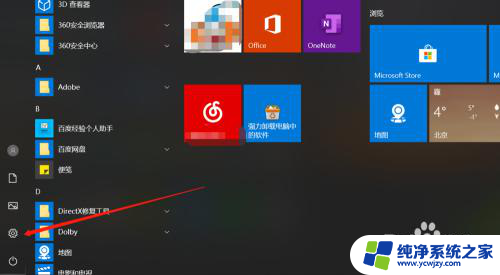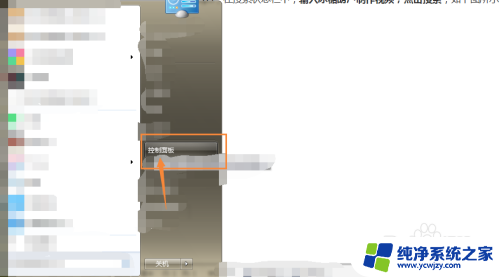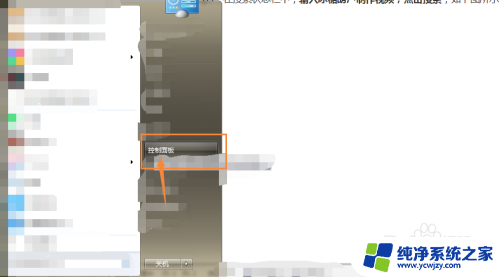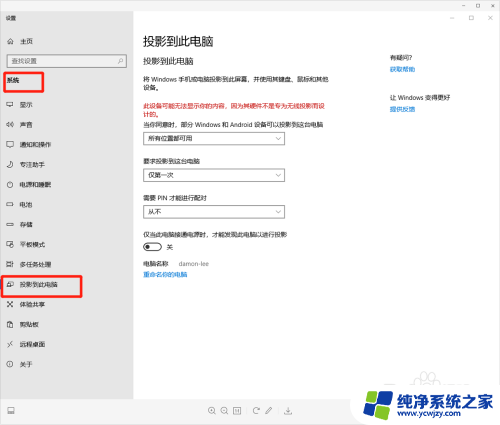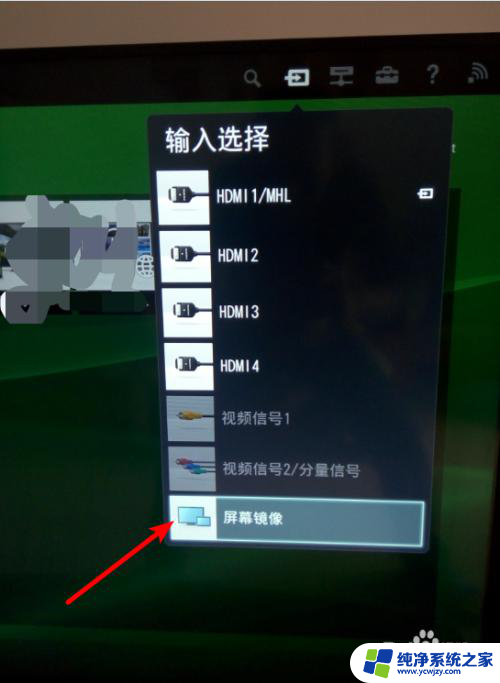手机上的视频怎么投屏到笔记本上 如何通过无线连接将手机投屏到笔记本电脑
更新时间:2024-02-05 10:59:59作者:xiaoliu
随着智能手机的普及,我们不仅可以用它来拍摄精彩的视频,还可以通过无线连接将手机上的视频投屏到笔记本电脑上,这项技术的出现为我们提供了更大的屏幕,更好的观赏体验和更便捷的操作方式。对于一些不熟悉这项技术的人来说,如何将手机上的视频投屏到笔记本电脑上可能会成为一个难题。接下来我们将介绍几种简单的方法,帮助您实现将手机上的视频投屏到笔记本电脑上的愿望。无论是在家中与家人分享美好时光,还是在办公室中与同事共享工作成果,这项技术都能为我们带来更多的乐趣和便利。
步骤如下:
1.首先先调整电脑设置。点击左下角“开始”,然后点击设置。
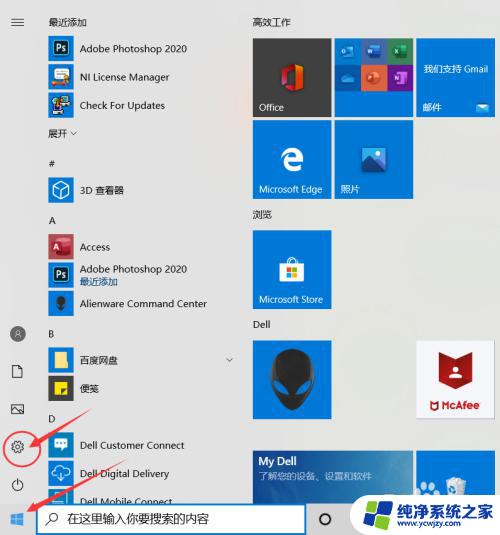
2.进入设置后点击“系统”
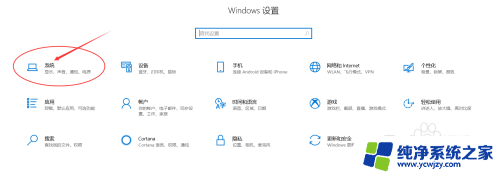
3.点击“投影到此电脑”。
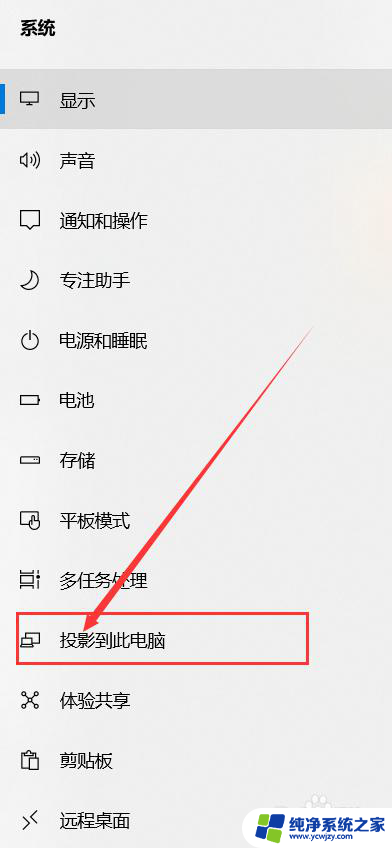
4.打开“所有位置都可用”。
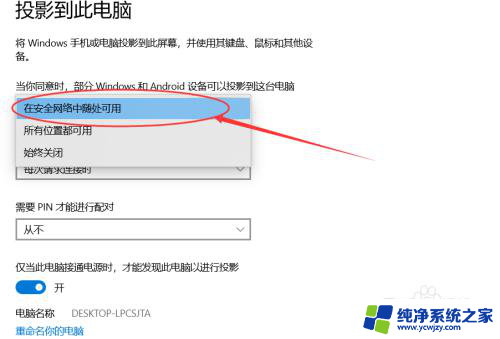
5.接下来设置手机。点击设置,进去后点击“更多连接”。
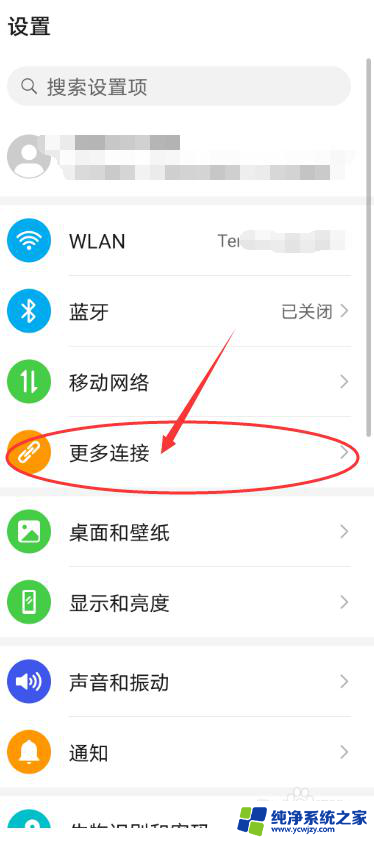
6.点击“手机投屏”。
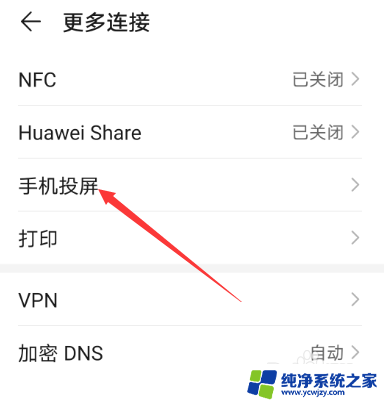
7.把“无线投屏”的开关打开。
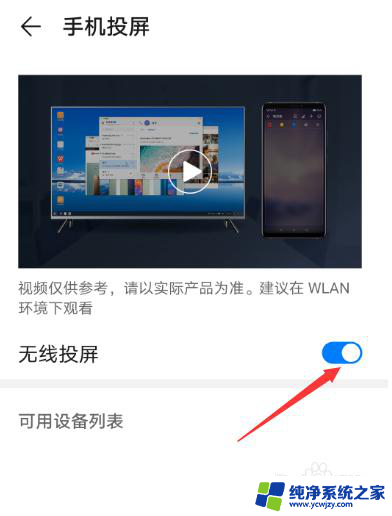
8.接下来可以看到可连接的之前设置好的电脑。
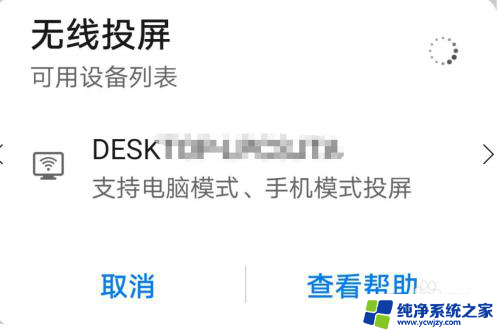
9.点击可连接的电脑后,电脑右下角出现连接提示。点击即可实现投屏到笔记本电脑上。
以上就是关于手机如何将视频投屏到笔记本电脑的全部内容,如果有遇到相同情况的用户,可以按照小编提供的方法来解决。